PS调出MM的粉嫩色彩....。
来源:不详
作者:佚名
学习:373人次
PS调出MM的粉嫩色彩....。
本教程主要是调色的简单运用,PS有着非常强大的调色功能,每一幅图片只要我们用心去把握美个小的细节,我们都可以调出绚丽动人的色彩。.
原图

最终效果


<图6>

<图7>

<图8>

网上挖的.~偶觉得这个效果P的还蛮不错的.~就拿来勒..~
本教程主要是调色的简单运用,PS有着非常强大的调色功能,每一幅图片只要我们用心去把握美个小的细节,我们都可以调出绚丽动人的色彩。.
原图

最终效果

1.打开原图,按Ctrl J 复制一层,按Ctrl Shift U 去色,然后按Ctrl B 调色彩平衡参数设置如图1,确定后再按Ctrl M 调曲线参数设置如图2,效果如图3
<图1> 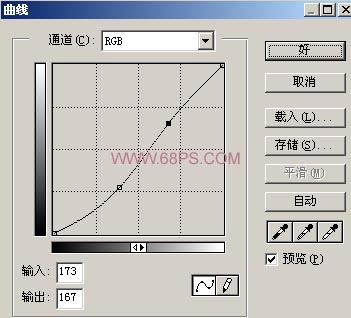
<图2> 
<图3>
2.把图层混合模式改为"色相"效果如图4,再按Ctrl J复制一层,把图层混合模式改为“屏幕”效果如图5
<图4> 
<图5>
3.新建一层按Ctrl Shift Alt E 盖印图层,再按Ctrl J复制一层,选择菜单:滤镜 > 模糊 > 高斯模糊 数值为2.4,然后把图层混合模式改为“屏幕”,不透明度该为:60%,如图6

<图6>
4.新建一层按Ctrl Shift Alt E 盖印图层,现在开始磨皮,我这里是用TOPAZ滤镜磨皮,(很多PS论坛都有的下),磨皮后的效果如图7

<图7>
5.新建一层按选择画笔工具,前景颜色设置为绿色:#01DA73,把人物头上的花环涂出来,然后把图层混合模式改为“色相”效果如图8

<图8>
6.合并所有的图层,在适当的修改下整体效果,最后刷上自己喜欢的装饰笔刷,(论坛有很多的) 完成最终效果

学习 · 提示
相关教程
关注大神微博加入>>
网友求助,请回答!







